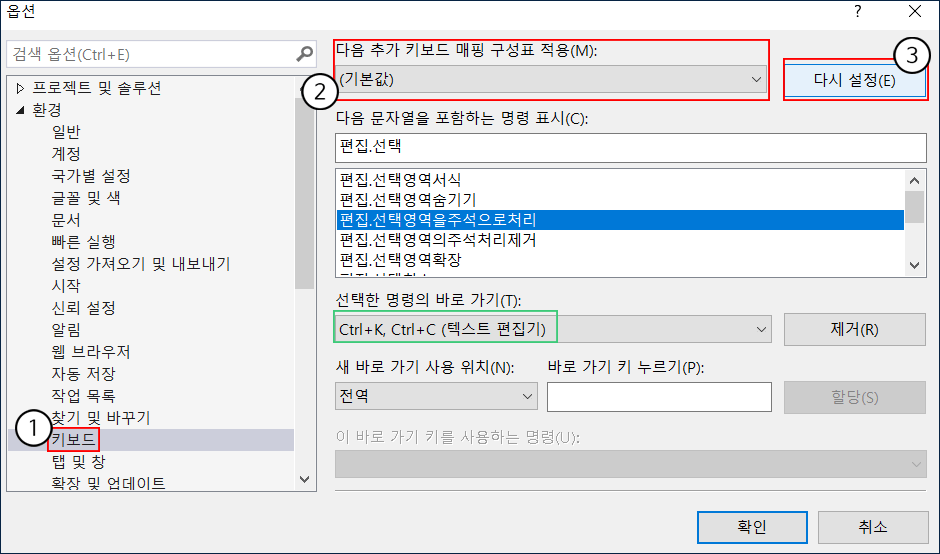비주얼 스튜디오에서 주석 사용시 단축키를 사용하는 방법에 대해서 살펴보겠습니다. 그런데 단축키가 복잡한 편이라 본인이 원하는 키로 변경해서 쓰는 것도 좋은 방법입니다.
Visual Studio 주석 단축키
주석 지정 단축키
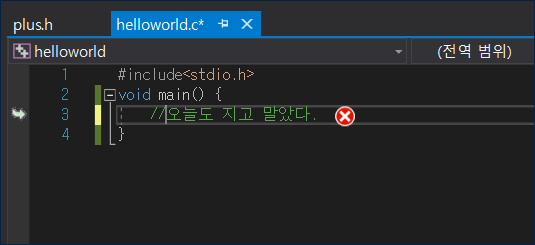
- Ctrl + K → Ctrl + C
- Ctrl + K + C
주석 해제 단축키
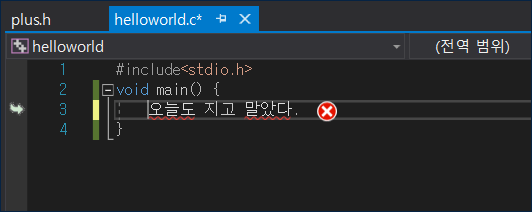
- Ctrl + K → Ctrl + U
- Ctrl + K + U
주석 종류 지정
/**/ 주석
/**/ 주석 기호는 여러 줄의 데이터를 동시에 주석 처리할 때 사용합니다. 주석 범위를 지정할 때 아래 그림 처럼 들여쓰기를 적용한 상태로 여러 줄을 선택하면, /* */ 주석 처리됩니다.
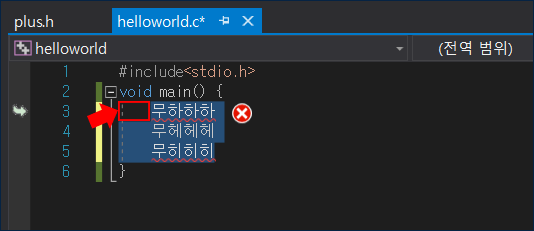
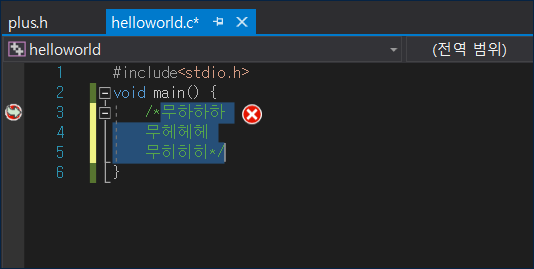
// 주석
여러 줄의 주석을 처리해도 각 줄마다 // 주석 기호를 추가하는 방법입니다. 주석 범위 지정시 들여쓰기를 모두 삭제하고 블록 지정을 끝까지 모두 선택하면 됩니다.
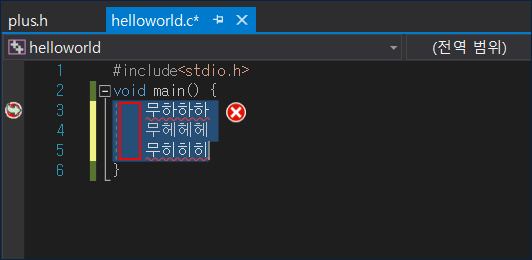
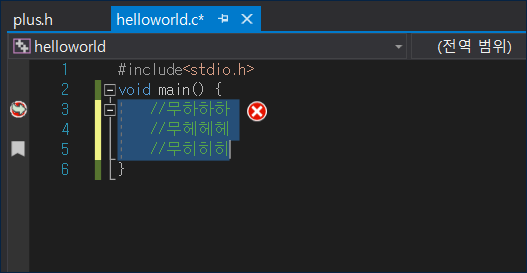
주석 단축키 변경 방법
비주얼 스튜디오에서 도구 → 옵션에 들어갑니다.
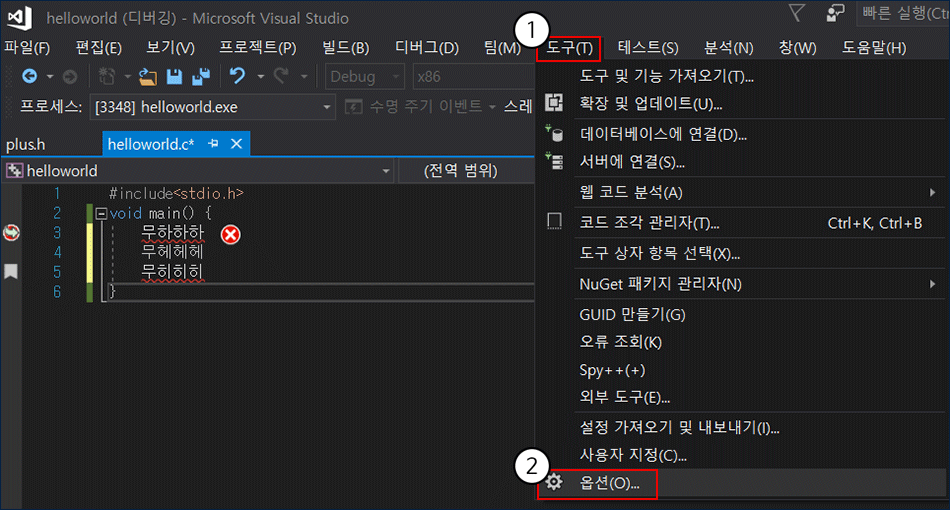
좌측의 키보드 탭을 눌러서 우측의 검색창에 편집.선택을 입력합니다. 또는 아래 리스트를 직접 찾습니다.
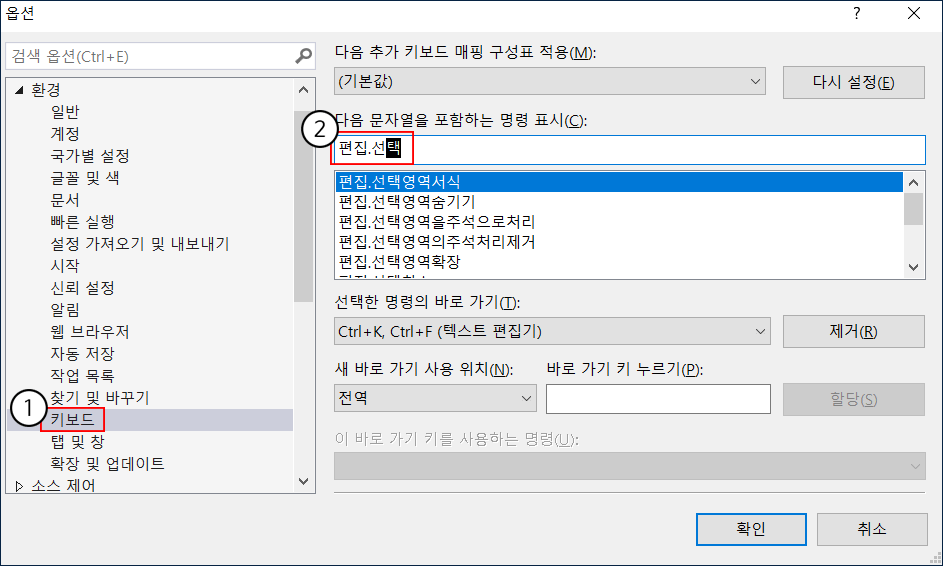
주석 지정 단축키 변경
편집.선택영역을주석으로처리를 클릭한 후 제거(R)를 누릅니다.
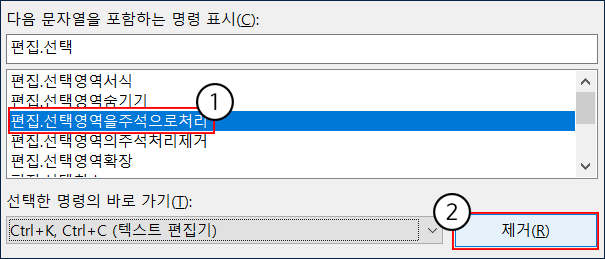
주석 지정에 원하는 단축키를 입력하고 할당(S)을 반드시 누릅니다.
예를 들어 Ctrl + / + / 단축키로 지정하기 위해서는 Ctrl + / 을 두 번 입력해 주면 자동으로 아래 그림처럼 쉼표와 함께 설정됩니다.
지정을 완료했으면 반드시 할당(S) 버튼을 누른 후 확인을 누릅니다.
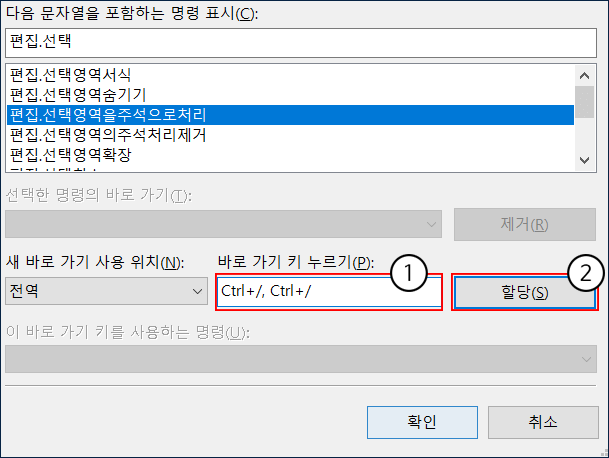
주석 해제 단축키 변경
주석 해제 단축키 변경은 주식 지정 단축키 변경과 거의 유사합니다.
편집.선택영역의주석처리제거 → 제거(R)
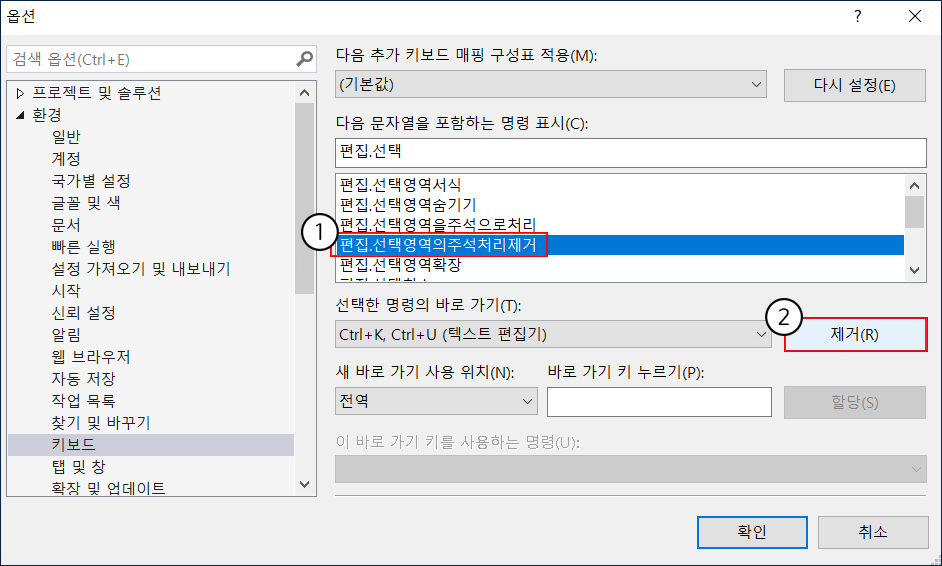
원하는 주석 해제 단축키를 지정 후 할당(S)을 누릅니다. 아래 사진은 Ctrl + Shift + / 키로 지정한 예입니다.
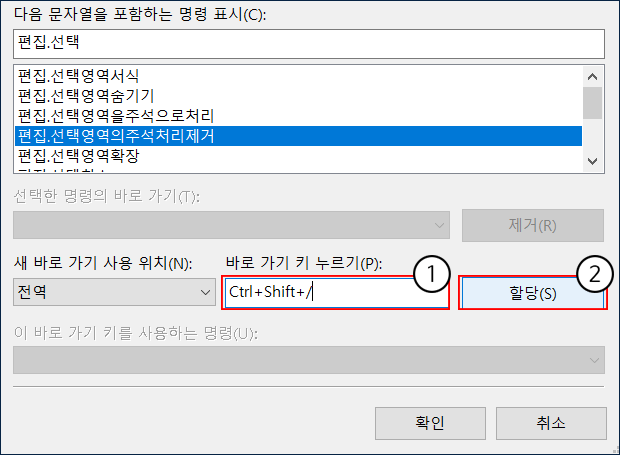
단축키 원상 복구
주석 등의 단축키 변경을 비주얼 스튜디오 초기 셋팅으로 돌리는 것도 간단합니다. 키보드 탭에서 (기본값)을 선택한 후 다시 설정(E)을 누르면 초기 셋팅으로 단축키가 모두 복구됩니다.
옵션 → 키보드 → (기본값) → 다시 설정(E)
주석 지정 단축키값이 Ctrl + K , Ctrl + U 기본 명령어로 돌아온 모습입니다.